cad命令练习是掌握AutoCAD软件操作的核心环节,通过系统化的命令训练,能够逐步提升绘图效率与精准度,无论是初学者入门还是进阶用户强化技能,持续的命令练习都是必不可少的,以下从基础命令、高级技巧、练习方法及注意事项等方面展开详细说明,帮助用户构建完整的CAD命令练习体系。

基础命令的练习方法
基础命令是CAD绘图的基石,包括绘图命令、修改命令和辅助工具三大类,初学者应从最常用的命令入手,通过反复操作形成肌肉记忆,直线(LINE)、圆(CIRCLE)、矩形(RECTANG)等绘图命令,需掌握其参数输入方式,如圆的半径、直径或三点画法;偏移(OFFSET)、修剪(TRIM)、延伸(EXTEND)等修改命令,则需理解选择集的逻辑和边界条件,建议采用“命令+参数+案例”的三步练习法:先输入命令,再输入关键参数,最后结合简单图形案例完成绘制,练习“阵列(ARRAY)”命令时,可先绘制一个矩形,通过输入行数、列数及间距,快速生成网格图形,再尝试环形阵列,调整中心点和项目数量,直观感受命令功能。
高级命令的进阶训练
掌握基础命令后,应逐步过渡到高级命令,如块定义(BLOCK)、属性定义(ATTDEF)、动态块(DYNAMIC BLOCKS)等,这些命令能大幅提升绘图效率,尤其适用于重复性元素的设计,以动态块为例,练习时可先创建一个普通块,如门或窗,然后通过“块编辑器”添加参数(如点参数、线性参数)和动作(如拉伸动作、旋转动作),使块具备可编辑性,设计一个可调整长度的窗块,添加线性参数和拉伸动作后,选中块时即可动态修改长度,三维命令如拉伸(EXTRUDE)、旋转(REVOLVE)、布尔运算(UNION、SUBTRACT)等,也需通过练习从二维绘图过渡到三维建模,建议结合实际项目案例,如绘制机械零件或建筑模型,将高级命令融入具体场景,强化应用能力。
命令练习的效率提升技巧
练习CAD命令时,合理使用快捷键和命令别名可显著提升操作速度,直线命令的快捷键为“L”,圆为“C”,修剪为“TR”,通过自定义命令别名(如在acad.pgp文件中修改),可将常用命令简化为1-2个字母,练习中应注重“命令-参数-选择”的连贯性,避免频繁使用鼠标点击工具栏,转而通过键盘输入命令,形成“盲打”习惯,绘制带半径的圆弧时,可直接输入“A”激活圆弧命令,再输入“R”选择半径模式,输入半径值后指定圆心和端点,全程无需鼠标切换工具栏,利用极轴追踪、对象捕捉等辅助工具,可确保绘图的精准性,减少修改次数。
练习计划与注意事项
制定科学的练习计划是高效学习的关键,建议初学者每天安排1-2小时,集中练习3-5个相关命令,如第一天练习绘图命令,第二天练习修改命令,循序渐进,可参考以下练习阶段划分:
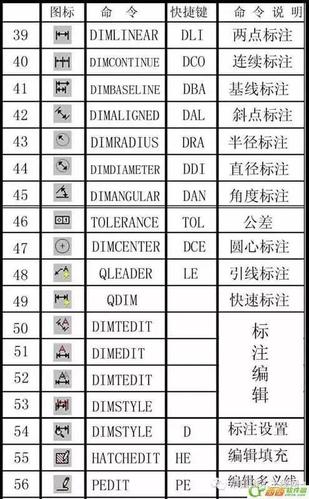
- 入门阶段(1-2周):掌握基本绘图和修改命令,能独立完成简单二维图形。
- 进阶阶段(3-4周):学习图层管理、块定义、尺寸标注等命令,能绘制复杂平面图。
- 强化阶段(5-8周):练习三维命令、动态块、布局打印等,具备综合项目绘图能力。
练习过程中需注意避免常见错误,如忽略坐标系(UCS)的使用,导致三维建模方向错误;或过度依赖鼠标,导致命令输入效率低下,定期回顾已学命令,通过绘制综合性图形(如建筑平面图、机械装配图)进行巩固,可有效防止遗忘。
命令练习效果检验
为检验练习成果,可通过以下方式进行自我评估:1)完成时间:绘制相同图形时,对比练习前后的耗时变化;2)错误率:检查图形中的尺寸错误、漏线等问题,统计错误数量;3)应用能力:尝试独立完成实际项目,如绘制户型图或零件加工图,评估命令的综合运用水平,建议每周保存练习成果,建立个人案例库,便于后续复盘和改进。
以下为常用CAD命令练习速查表,供参考:
| 命令类型 | 常用命令 | 快捷键 | 主要功能 |
|---|---|---|---|
| 绘图命令 | 直线 | L | 绘制直线段 |
| 圆 | C | 绘制圆,支持圆心、半径等模式 | |
| 矩形 | REC | 绘制矩形,可设置圆角 | |
| 修改命令 | 修剪 | TR | 修剪超出边界的对象 |
| 偏移 | O | 创建平行复制对象 | |
| 阵列 | AR | 创建矩形或环形阵列 | |
| 辅助工具 | 对象捕捉 | F3 | 捕捉特殊点,如端点、中点 |
| 极轴追踪 | F10 | 按设定角度追踪绘制方向 |
相关问答FAQs
Q1:如何快速记忆CAD命令的快捷键?
A1:可采用“分类记忆法”和“场景练习法”,将命令按绘图、修改、标注等分类,每类记忆3-5个核心快捷键,如绘图类记“L(直线)、C(圆)、PL(多段线)”;同时结合实际场景,如绘制家具时反复使用“REC(矩形)”、“O(偏移)”,通过高频应用强化记忆,可制作快捷键卡片,贴在办公桌旁,日常翻阅巩固。
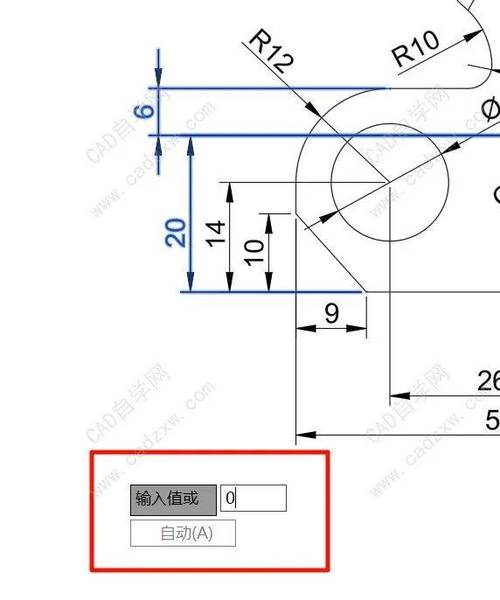
Q2:练习CAD命令时遇到“无效选择”错误怎么办?
A2:该错误通常由选择对象时边界条件不明确导致,解决方法:1)检查是否开启了“对象捕捉”,确保准确选中目标;2)使用“窗选”(从左到右拖拽)或“窗交选”(从右到左拖拽)明确选择范围;3)若修剪(TR)或延伸(EX)命令失败,需先点击回车键确认边界,再选择要修剪或延伸的对象,建议通过绘制简单图形反复练习选择操作,理解选择逻辑。


